Pitanje
Problem: Kako popraviti pogrešku "Vraćanje sustava nije uspješno dovršeno" u sustavu Windows 10?
Pozdrav svima. Htio sam izvršiti vraćanje sustava, ali usluga ne funkcionira ispravno. Svaki put ne uspije s pogreškom "Vraćanje sustava nije uspješno dovršeno." Što mogu učiniti da to popravim?
Riješen odgovor
"Vraćanje sustava nije uspješno dovršeno" je greška sustava Windows 10, koja se javlja kada vlasnik računala pokuša omogućiti točku vraćanja sustava. Kodiranje ove pogreške može se razlikovati ovisno o okolnostima i krivcu problema. Da spomenemo samo neke, pogreška "Vraćanje sustava nije uspješno dovršeno" može biti označena kodom pogreške 0x80070091, 0x80070057 ili ERROR_DIR_NOT_EMPTY. Neuspjeh značajke vraćanja sustava može biti ozbiljna glavobolja, osobito ako vlasnik računala naiđe na ozbiljne probleme računala, koji se mogu riješiti pokretanjem jednostavnog vraćanja sustava.
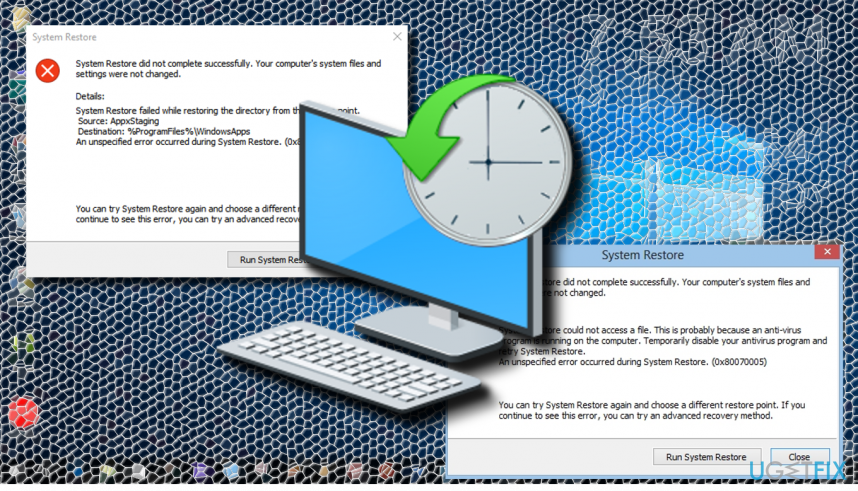
Pogreška "Vraćanje sustava nije uspješno dovršeno" smeta korisnicima Windowsa više od godinu dana. Iako Microsoftov tim naporno radi na sprječavanju ovakvih i sličnih pogrešaka, one i dalje klize na površinu. Kako biste spriječili pogreške poput 0x80070091 ili 0x80070057, preporučljivo je instalirati sva najnovija ažuriranja sustava Windows i održavati sustav optimiziranim. Ako niste onemogućili automatsko ažuriranje sustava Windows 10, sva potrebna ažuriranja trebala bi biti instalirana na vaše računalo na vrijeme. Međutim, proces optimizacije nije automatski i teško se može pokrenuti ručno. U tu svrhu preporučljivo je koristiti uslužni program za optimizaciju profesionalnog računala, kao npr ReimageMac perilica za rublje X9.
Nažalost, instalirana ažuriranja i optimizirani sustav ne jamče nula pogrešaka. Ako ste ipak naišli na pogrešku vraćanja sustava, možete pokušati nekoliko ručnih ispravaka pogreške "Vraćanje sustava nije uspješno dovršeno".
Opcija 1. Preimenujte oštećenu mapu
Za popravak oštećenog sustava morate kupiti licenciranu verziju Reimage Reimage.
Ako dobijete poruku o pogrešci tijekom pokretanja Oporavak sustava i poruka označava određenu datoteku koja blokira proces vraćanja, možete pokušati izvesti ove korake:
Vraćanje sustava nije uspješno dovršeno. Datoteke i postavke vašeg računala nisu promijenjene. Pojedinosti: Vraćanje sustava nije uspjelo izdvojiti datoteku (C:\\Program Files (x86)\\XXX) iz točke vraćanja.
Došlo je do nespecificirane pogreške tijekom vraćanja sustava (XXX)
- Desnom tipkom miša kliknite prazan prostor na radnoj površini i odaberite Novi -> Prečac.
- Tip cmd.exe i pritisnite Unesi dvaput.
- Sada kliknite desnom tipkom miša na cmd.exe prečac i odaberite Pokreni kao administrator.
- Na ekranu bi se trebao pojaviti crni prozor. Kopirajte i zalijepite TaskKill /f /im explorer.exe zapovjedite u njemu i pritisnite Unesi.
- Sada bi radna površina trebala postati crna. Sada kopirajte i zalijepite Explorer.exe naredbu u crnom prozoru i pritisnite Unesi opet.
- Sada pokrenite Windows File Explorer (desni klik na Windows tipka i odaberite File Explorer).
- Preimenujte oštećenu mapu koja se spominje u poruci o pogrešci, npr. C:\\Programske datoteke (x86)\\XXX do C:\\Programske datoteke (x86)\\XXX.bad
- Nakon toga pokušajte omogućiti vraćanje sustava.
Opcija #2. Preimenujte mapu WindowsApps
Za popravak oštećenog sustava morate kupiti licenciranu verziju Reimage Reimage.
Ako je došlo do pogreške "Vraćanje sustava nije uspješno dovršeno" zbog činjenice da je sustav Vraćanje nije uspjelo tijekom vraćanja direktorija iz točke vraćanja na AppxStaging, trebali biste pokušati do preimenujte WindowsApps u WindowsApps Old.
Vraćanje sustava nije uspješno dovršeno. Sistemske datoteke i postavke vašeg računala nisu promijenjene.
Pojedinosti: Vraćanje sustava nije uspjelo tijekom vraćanja direktorija s točke vraćanja.
Izvor: AppxStaging
Odredište: %ProgramFiles%\\WindowsApps
Budući da %ProgramFiles%\\WindowsApps iskorištava TrustedInstaller, da biste pokrenuli bilo kakve izmjene u vezi s njim, morat ćete promijeniti njegovo vlasništvo. Dodijelite ovu mapu sebi (upute ovdje). Nakon toga preimenujte mapu iz WindowsApps u WindowsApps Old. Ako ovi koraci nisu pomogli, možete pokušati navesti sadržaj mape %ProgramFiles%\\WindowsApps.
- Desnom tipkom miša kliknite Windows tipka i odaberite Naredbeni redak (administrator).
- Klik Da na UAC-u.
- Tip PowerShell i pogodio Unesi.
- Locirajte Mapa C:\\WINDOWS\\system32 a ako je tamo, kopirajte i zalijepite cd $env: programske datoteke\\WindowsApps naredite i pritisnite Unesi. Ova naredba promijenit će put do mape WindowsApps.
- Sada kopirajte i zalijepite (LS -Re -Fi * –Fo –Ea: Raspitaj se).Puno ime | isječak naredite i pritisnite Unesi.
- Da biste uključili mape i podmape i njihov sadržaj pomoću PowerShell-a, kopirajte sve rezultate navedene ispod zadnje naredbe i zalijepite ih u međuspremnik.
- Tip notes u PowerShell i pritisnite Ctrl + V prečac.
Automatski popravite svoje greške
Tim ugetfix.com pokušava dati sve od sebe kako bi pomogao korisnicima da pronađu najbolja rješenja za uklanjanje svojih pogrešaka. Ako se ne želite boriti s tehnikama ručnih popravaka, upotrijebite automatski softver. Svi preporučeni proizvodi testirani su i odobreni od strane naših stručnjaka. Alati koje možete koristiti za ispravljanje pogreške navedeni su u nastavku:
Ponuda
Učini to sada!
Preuzmite popravakSreća
Jamčiti
Učini to sada!
Preuzmite popravakSreća
Jamčiti
Ako niste uspjeli ispraviti pogrešku pomoću Reimagea, obratite se našem timu za podršku za pomoć. Molimo vas da nam kažete sve detalje za koje mislite da bismo trebali znati o vašem problemu.
Ovaj patentirani proces popravka koristi bazu podataka od 25 milijuna komponenti koje mogu zamijeniti bilo koju oštećenu ili nedostajuću datoteku na računalu korisnika.
Za popravak oštećenog sustava morate kupiti licenciranu verziju Reimage alat za uklanjanje zlonamjernog softvera.

Ostati potpuno anoniman i spriječiti ISP i vlade od špijuniranja na tebi, trebao bi zaposliti Privatni pristup internetu VPN. Omogućit će vam da se povežete na internet dok ste potpuno anonimni tako što će šifrirati sve informacije, spriječiti trackere, oglase, kao i zlonamjerni sadržaj. Što je najvažnije, zaustavit ćete ilegalne nadzorne aktivnosti koje NSA i druge vladine institucije obavljaju iza vaših leđa.
Nepredviđene okolnosti mogu se dogoditi u bilo kojem trenutku tijekom korištenja računala: može se isključiti zbog nestanka struje, a Može se pojaviti Plavi zaslon smrti (BSoD) ili nasumična ažuriranja sustava Windows mogu se pojaviti na stroju kada ste otišli na nekoliko minutama. Kao rezultat toga, vaši školski zadaci, važni dokumenti i drugi podaci mogu biti izgubljeni. Do oporavak izgubljene datoteke, možete koristiti Data Recovery Pro – pretražuje kopije datoteka koje su još uvijek dostupne na vašem tvrdom disku i brzo ih dohvaća.